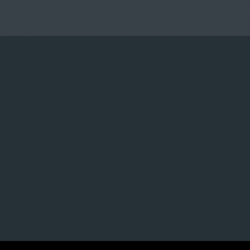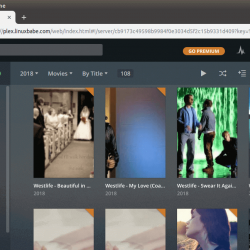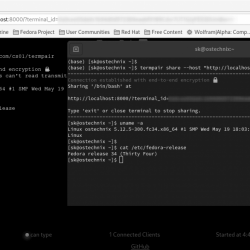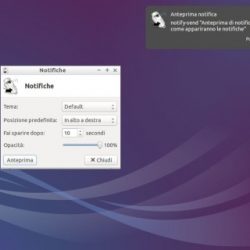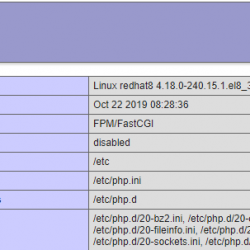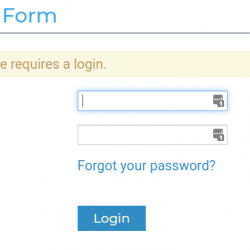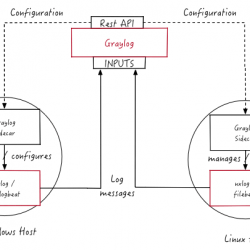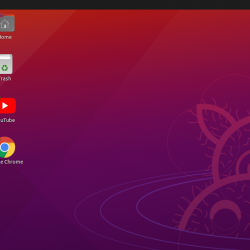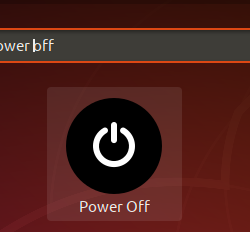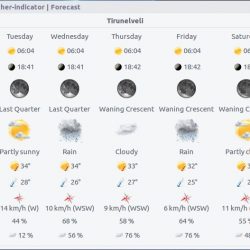Raspberry Pi 无疑是实现廉价单板计算的途径。 您可以创建 Raspberry Pi 项目,为从机器人到智能家居设备的所有设备提供动力。
当树莓派 4 在 2019 年推出时,其性能让树莓派爱好者惊叹不已。 更强大的 CPU、USB 3.0 支持、本地千兆以太网以及在双显示器上以 60 Hz 输出 4K 视频的能力是主要改进。 其目的是将 Raspberry Pi 定位为入门级台式计算机。
最近,Raspberry Pi 4 提供了 8 GB RAM 模型,这不仅更适合用作台式机,而且更适合托管数据库和服务器。
有许多操作系统可以安装在 Raspberry Pi 上。 除了官方的 Raspberry Pi 操作系统(以前称为 Raspbian),我们还介绍了在 Raspberry Pi 上安装 Ubuntu MATE。 在本教程中,我将逐步介绍 Arch Linux 的安装。
在 Raspberry Pi 4 上安装 Arch Linux
笔记
Arch Linux 不支持 ARM架构 (由 Raspberry Pi 等设备使用)正式。 但是有一个名为 Arch Linux ARM 的单独项目将 Arch Linux 移植到 ARM 设备。 它有 32 位和 64 位两种格式。
我将使用它在 Raspberry Pi 上获取 Arch。
本教程需要以下内容:
- 至少 8 GB 的 microSD 卡。
- 一个带有读卡器插槽的 Linux 系统,用于为 Arch 安装准备 microSD 卡。
- 活跃的互联网连接。
- 当然是带有基本配件的 Raspberry Pi 设备。
由于安装过程纯粹是基于终端的, 您应该具有 Linux 命令行的中级知识,并且应该能够熟练使用终端.
步骤 1:将 microSD 卡插入读卡器
将 microSD 卡插入读卡器后,打开终端,获取 根 /sudo 访问并列出块设备以识别卡。 安装过程需要使用 root 权限完成。
fdisk -l我的块设备是 mmcblk0,你的设备可能是 不同的.
第 2 步:格式化并创建分区
使用 fdisk 命令对 SD 卡进行分区。 请记住将设备名称替换为您的 SD 卡名称。
fdisk /dev/mmcblk0在 fdisk 提示符下,必须删除现有分区并创建一个新分区。
- 输入 o。 这将清除驱动器上的所有分区。
- 键入 p 以列出分区。 检查是否仍然存在任何分区。
- 创建引导分区: 键入 n,然后 p 表示主分区,1 表示驱动器上的第一个分区,按 ENTER 接受默认的第一个扇区,然后键入 +100M 作为最后一个扇区。
- 键入 t,然后键入 c 将第一个分区设置为键入 W95 FAT32 (LBA)。
- 创建根分区:键入 n,然后 p 表示主分区,2 表示驱动器上的第二个分区,然后按两次 ENTER 接受默认的第一个和最后一个扇区。
- 写入分区表并通过键入 w 退出。
创建并挂载 FAT 和 ext4 文件系统
此时,我将为引导和根分区创建文件系统 使用 mkfs 命令 然后安装它。 如果对分区名称有疑问,请像在第一步中一样再次列出分区。
mkfs.vfat /dev/mmcblk0p1 mkdir boot mount /dev/sdX1 boot mkfs.ext4 /dev/mmcblk0p2 mkdir root mount /dev/sdX2 root下载并解压适用于 Raspberry Pi 4 的 Arch Linux
确保您具有 root 访问权限(否则进程可能会失败),然后运行以下命令(使用 sudo, 如果您不是 root 用户)。
wget https://os.archlinuxarm.org/os/ArchLinuxARM-rpi-aarch64-latest.tar.gz bsdtar -xpf ArchLinuxARM-rpi-aarch64-latest.tar.gz -C root sync现在将引导文件移动到您创建的引导分区:
mv root/boot/* boot sed -i 's/mmcblk0/mmcblk1/g' root/etc/fstab umount boot root你可能会看到 “未能保留所有权” 错误。 这是正常的,因为引导分区不归任何人所有。
如果您出于任何原因需要 32 位格式,您可以按照以下命令进行操作。 解释与 64 位格式相同。
Arch Linux ARM 32 位
wget https://os.archlinuxarm.org/os/ArchLinuxARM-rpi-4-latest.tar.gz bsdtar -xpf ArchLinuxARM-rpi-4-latest.tar.gz -C root sync mv root/boot/* boot umount boot root第 3 步:将 microSD 卡插入树莓派,并连接电源和互联网。
这一步Arch Linux已经安装在SD卡上,剩下的配置在树莓派上完成。
您可以按照教程的其余部分,通过连接显示器和键盘组直接在 Raspberry Pi 上进行操作,也可以通过 SSH 远程连接到 Raspberry Pi(如果您没有备用显示器,则需要通过以太网连接到您的本地网络)。
在本教程中,我将通过 SSH 连接到我的 Raspberry Pi。 要获取 Raspberry Pi 的 IP 地址,请检查连接到您网络的设备并查看哪个是 Raspberry Pi。
通过 WiFi 连接
如果以太网连接不是一个选项,您可以在登录后访问您的 WiFi 网络 根 使用以下命令。 请注意,您需要一个键盘组和一个显示器才能最初连接到您的 WiFi。
注意:我知道 wifi-menu 在原始 Arch Linux 中已停止使用。 目前,它适用于 Arch Linux ARM。
wifi-menu找到 Raspberry pi 的 IP 地址后,使用您的 IP 地址在计算机终端上键入以下命令:
ssh [email protected]_pi_ip_address请注意 默认用户名为alarm,默认用户密码为alarm. 默认的root密码是 根.
要完成安装过程,您需要初始化 pacman 密钥环并填充 Arch Linux ARM 包签 键:
pacman-key --init pacman-key --populate archlinuxarm此时安装过程已经完成,您可以使用与使用 x86 架构机器相同的 pacman 命令以 root 身份升级系统包。
pacman -Syu如果你想在系统升级后重启你的树莓派,只需输入 重启 在终端中并通过 SSH 再次连接。
在 Raspberry Pi 上安装 Arch Linux 后的额外提示
为了更方便地在 Raspberry Pi 4 上使用 Arch Linux,我将向您展示一些您可以做的调整/添加。
- 通过 SSH 以 root 用户身份直接连接
- 更改默认用户名和密码
- 将用户添加到 sudoers
- 更改默认root密码
- 更改您的主机名
- 安装 AUR 助手
通过 SSH 以 root 用户身份直接连接
为了更改默认用户名,您必须注销并仅以 root 身份登录。
默认情况下,不允许通过 SSH 直接以 root 身份登录,但您可以更改它。
作为 root 用户,编辑 /etc/ssh/sshd_config 中的 sshd_config 文件:
nano /etc/ssh/sshd_config取消对 PermitRootLogin 的注释,然后在其旁边键入 yes,或将以下行添加到文件中。 您可以将它添加到任何地方,但最好找到身份验证块并将其添加到那里。
Save 并退出该文件,并重新启动 SSH 服务器。
systemctl restart sshd现在键入 exit 两次,退出 root 并退出 SSH 远程连接。
要以 root 身份连接到您的 raspberry pi,请使用 root 名称而不是默认用户名和您的 IP 地址。
ssh [email protected]_pi_ip_address请记住,默认的 root 密码是 根.
更改默认用户名密码和默认root密码
要更改默认用户名和密码,请在终端输入以下命令
usermod -l new_username old_username passwd username usermod -d /home/new_username -m new_username要更改默认的 root 密码,请在终端输入以下命令
passwd给 sudo 您的用户的权限
能够给予 sudo 用户的权限,您需要安装 sudo 包作为先决条件。
pacman -S sudo配置文件为 sudo 是/etc/sudoers。 它应该始终使用 visudo 命令进行编辑。
EDITOR=nano visudo打开配置文件后,以与我类似的方式添加您的用户名,最好在 root 用户下。 然后保存文件并退出。
更改默认主机名
更改系统主机名 系统化 基于分布,你需要使用 主机名 命令如图:
hostnamectl set-hostname New_Hostname现在输入 exit,终止 SSH 会话并使用您的新用户名和新用户密码再次登录。
ssh [email protected]_pi_ip_address安装 AUR 助手
对于大型 Arch 用户存储库,许多用户更喜欢 Arch Linux 或基于 Arch Linux 的发行版。 您可以在 ARM 指令集机器上使用 AUR 包,但并非所有这些包都与此架构兼容。
首先,确保您安装了 git 包和 base-devel 组。
sudo pacman -S git base-devel你现在可以从你喜欢的 AUR 或通过 AUR Helper 以类似的方式安装任何包,这也是 AUR 中的包。 我个人的选择是 yay,但您可以安装任何您喜欢的。
git clone https://aur.archlinux.org/yay.git cd yay makepkg -si结论
作为 Arch Linux 用户和 风险 粉丝,Arch 在 Raspberry Pi 上的组合看起来是我未来台式电脑的可能场景。 另一种解决方案,但具有预装的桌面环境可能是 Manjaro ARM 分配。
目前,我将我的 Raspberry Pi 用于非桌面任务,并且我已经适应了 Ubuntu Server,我发现它是 Raspberry Pi 的一个非常好的选择。 Raspberry Pi 几乎可以忽略不计的功耗使其成为理想的服务器机器。
您对 Raspberry Pi 项目感兴趣吗? 确保您订阅我们的时事通讯,并在评论部分留下您的想法。